New PC(3)
Jan
8
最近のCPUやマザーボードの汎用品はグラフィック機能を内装しているものが多く別にグラフィックボードは必要としませんが上位モデルになると今までのようにグラフィックボードも別途必要になります。
私は、ゲームは全くしないので高価なハイスペック3D対応品は要らないので何時も中級クラスのグラフィックボードを使用しています。
また、グラフィックボードは旧ATI(現在はAMD)かNVIDIAで二分していますがゲーマーにはNVIDIAが人気ですがビジネス系や発色が自然とか良いとか定評のあった旧ATI製が好みなので今回もATI製を選択しました。
インタフェースはDVI/アナログD-Sub/HDMIの3系統を持っているのでデュアル・ディスプレイも問題なく使用できます。
【撮影データ】
Canon PowerShot S95
2013/01/01 17:07:22
SS1/60 F2.0 ISO320
露出補正 0
コメントに続きます。
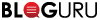

Posted at 2013-01-08 13:09
People Who Wowed This Post
Posted at 2013-01-08 13:12
People Who Wowed This Post
Posted at 2013-01-08 13:15
People Who Wowed This Post
Posted at 2013-01-08 13:19
People Who Wowed This Post
Posted at 2013-01-08 13:35
People Who Wowed This Post